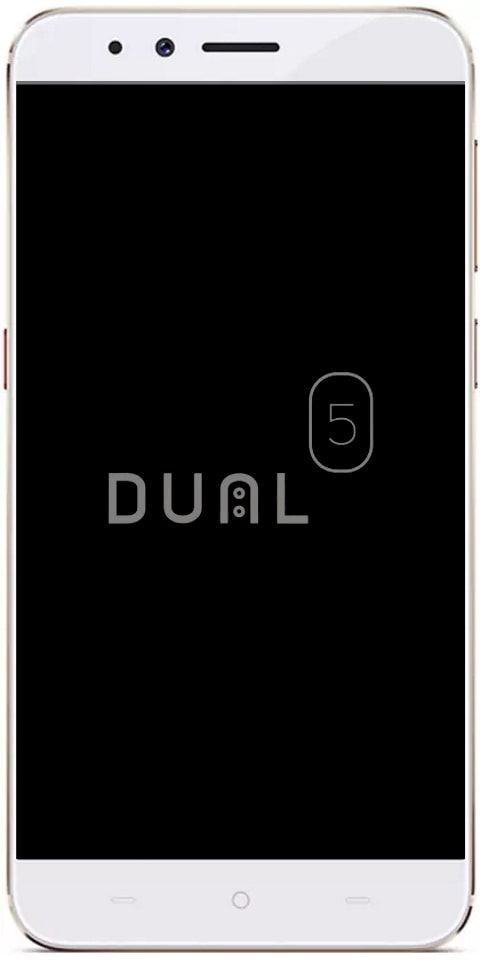Como corrigir a reprodução de vídeo borrado no VLC Player
Você quer consertar a reprodução de vídeo borrada no VLC player? Jogador VLC pode reproduzir qualquer tipo de arquivo. Depois de ter um arquivo MKV que o aplicativo de TV e Filmes no Windows 10 não consegue reproduzir, o VLC é a resposta. O aplicativo pode fazer muitas coisas em vez de apenas reproduzir mídia. Além disso, você pode usá-lo para transmitir uma transmissão ao vivo e também gravar a área de trabalho do seu PC. Dito isso, e em vez de seus muitos recursos, o VLC às vezes gagueja enquanto reproduz um vídeo. Depois de reproduzir o mesmo arquivo usando um aplicativo diferente e os problemas desaparecerem, você deseja ajustar as configurações do player VLC. Veja como você pode resolver a reprodução de vídeo codificado no VLC.
como definir uma chave macro
Corrigir a reprodução de vídeo desfocado -> Desligar a saída de vídeo acelerada
Vá até o player VLC e vá para Ferramentas> Preferências. Em seguida, escolha a guia ‘Vídeo’ para ir para as configurações específicas de vídeo. Na parte inferior do grupo de configurações ‘Display’. Você pode então desabilitar a opção ‘Saída de vídeo acelerada (Sobreposição)’. Toque em ‘Salvar’ e tente reproduzir seu arquivo de vídeo novamente para ver se a codificação foi eliminada. Caso contrário, tente a outra correção.
Tocar mídia do armazenamento local

Depois de reproduzir um arquivo de mídia de uma unidade externa ou de rede, ou de um DVD, você pode tentar copiá-lo para a área de trabalho e reproduzi-lo novamente. Ele funciona quando um arquivo que foi reproduzido sem problemas de repente começa a tremer durante a reprodução. Às vezes, as unidades entram em um estado de hibernação e o VLC não consegue reproduzir os arquivos corretamente. É melhor mover a mídia para sua área de armazenamento local antes de reproduzi-la.
Corrigir reprodução borrada de vídeo -> Melhorar a taxa de cache da rede
Mova para baixo até o final da janela Preferências e escolha ‘Tudo’ em ‘Mostrar configurações’. Como ele irá expandir o painel de preferências do VLC para exibir as configurações avançadas.
Na janela Preferências avançadas, escolha ‘Input / Codecs’ na coluna à esquerda. O painel do lado direito exibirá as configurações dos codecs. Mova para baixo para a seção ‘Avançado’ e visualize ‘Netwrok Caching (ms)’. Aumente o valor dessa preferência. Tente dobrar e, em seguida, reproduza o vídeo novamente.
nomes de clãs durões para bacalhau
Vai demorar um pouco de tentativa e erro para verificar, mas melhorar a taxa de cache da rede pode resolver a reprodução de vídeo codificado no VLC.
Se nada funcionar
Tente reproduzir o arquivo em um aplicativo diferente. Se o aplicativo puder reproduzir o arquivo facilmente sem codificá-lo, você enfrentará problemas de codec no VLC. Você pode querer instalar o novo codec ou um codec pode ter sido danificado ou corrompido. Quando o arquivo não pode ser reproduzido em nenhum outro aplicativo, é possível que o próprio arquivo esteja corrompido.
o avast corrige erros de registro
No entanto, todos os arquivos de mídia são codificados para que possam ser reproduzidos. No caso, se eles não puderem codificar corretamente ou compactados demais, a qualidade do arquivo pode diminuir a ponto de começarem a falhar durante a reprodução. Nesta situação, não há muito que você possa fazer. Tente instalar uma cópia nova ou real do arquivo, se necessário.
Conclusão:
Aqui está tudo sobre Corrigir reprodução borrada de vídeo. Espero que você possa resolver o problema facilmente após seguir as etapas fornecidas acima. Se você deseja compartilhar qualquer outro método, em vez deste, informe-nos abaixo!
Leia também: